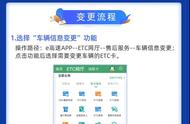在WORD文档里要想删除整页内容,只需要选中整页内容,按下删除键即可,下面我们分两种情况来详细介绍如何操作。
演示环境:荣耀MagicBook 16 Pro,Windows 11,Microsoft Office 专业增强版2019 WORD2403
情况一、页面较少
如果文档页面不多,滚动鼠标就到了要删除的页面,移动鼠标到要删除页面的页首。

按下SHIFT键,移动到末尾,单击左键。全选了整个页面上的内容。

在键盘上按下“DEL”删除按键,选中的整页被删除掉。

情况二、页面较多
如果要删除的文档页面较多,直接滚动鼠标需要时间才能到要删除的页面,如果知道要删除的页码编号,在键盘上按下“CTRL G”,打开“查找和替换”窗口,默认定位目标为“页”,在右侧输入页号输入框里输入要删除页面的页码数字编号,点击下方的“定位”按钮。

光标快速定位到要删除页面的页首,整个选中这个页面,在键盘上按下删除按键,整页内容全部删除。

以上,删除WORD文档里整张页面内容,你都学会了吗?
,